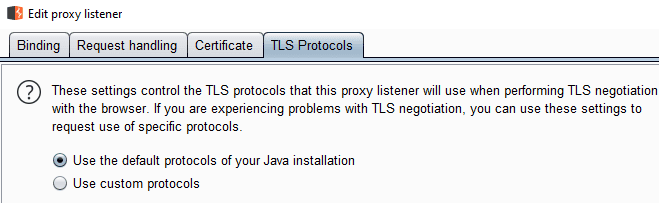A Burp Suite elsődleges célja a webes forgalom elfogása és módosítása egy penetrációs teszt részeként. A webes forgalom lehallgatásához be kell állítania a böngészőt vagy az operációs rendszert úgy, hogy a forgalmat a Burp proxyn keresztül irányítsa át. Alapértelmezés szerint a proxy a Burp-pal indul, és a 8080-as „127.0.0.1:8080” porton lévő loopback címhez kötődik, de számos beállítási lehetőség áll rendelkezésre.
Proxy figyelő konfigurálása a Burpben
A proxybeállítások konfigurálásához lépjen a „Proxy” lap „Opciók” alfülére. A „Proxy figyelők” részben szerkesztheti az aktuális proxyfigyelőt, ha kiválaszt egy figyelőt, és rákattint a „Szerkesztés” gombra, vagy beállíthat egy másodikat a „Hozzáadás” gombra kattintva.
Tipp: A proxy figyelő működéséhez a bal oldalon lévő „fut” jelölőnégyzetet be kell jelölni.
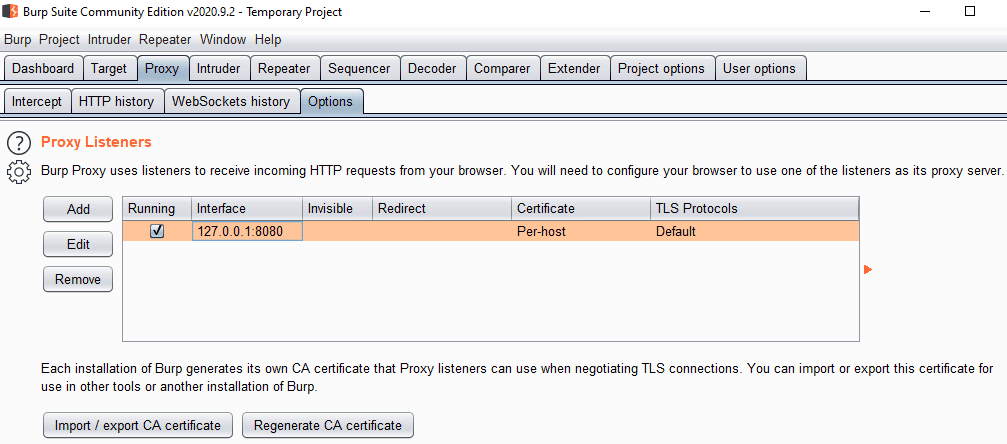
A proxy figyelő szerkesztésekor a „Binding” fülön beállíthatja, hogy melyik portszámot és melyik interfészhez kapcsolódjon az összerendelés lapon. A portszámnak 1001 és 65535 között kell lennie, mivel az 1000 alatti portszámok további engedélyeket igényelhetnek.
A hurokcímhez való kötés azt jelenti, hogy a proxy csak a helyi számítógép számára érhető el. Alternatív megoldásként a legördülő listán keresztül hozzárendelheti egy másik IP-címhez a számítógépéhez, bár az nem fogja elmagyarázni, hogy ez milyen fizikai interfészhez kapcsolódik, és hogy más eszközök hozzáférhetnek-e majd. Az „Összes interfész” kiválasztásával a proxy látható lesz a számítógépe összes IP-címén.
Tipp: A loopback-től eltérő IP-címek használata lehetővé teszi más eszközök konfigurálását, hogy a forgalmukat a Burp-példányon keresztül proxyszereljék. Ne feledje, hogy ezeken az eszközökön telepítenie kell a Burp tanúsítványt a HTTPS-forgalom figyeléséhez. Kérjük, vegye figyelembe, hogy ehhez és bármi máshoz legálisan engedélyre van szüksége az eszköz tulajdonosától a felhasználóknak tudniuk kell, hogy Ön figyeli a hálózathasználatukat, és látni fogják a jelszavaikat stb.
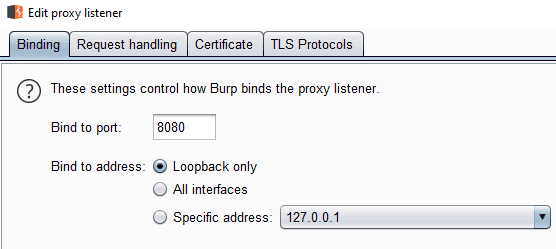
Egyéb proxy-k, egyéni tanúsítványok és TLS-protokollok
A „Kéréskezelés” lapon konfigurálhat egy gazdagép- és portszámot, ahová az összes kérést átirányítja a megadott helyre, függetlenül attól, hogy milyen erőforrást kértek. Ez az opció a forgalom másik proxyn keresztül történő továbbítására szolgál.
A „Force TLS” automatikusan frissíti az összes webes kérést HTTPS használatára. Ez a beállítás megszakíthat egyes webhelyeket, ha nem támogatják a HTTPS-t. A „Láthatatlan proxy” lehetővé teszi a hagyományos proxybeállításokat nem támogató eszközök támogatását.
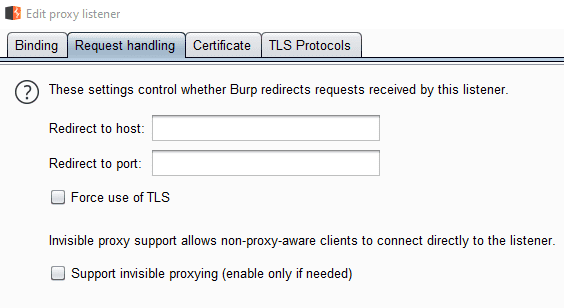
A „Tanúsítvány” lapon konfigurálhatja a HTTPS-tanúsítvány működését. A „CA által aláírt tanúsítványok generálása gazdagépenként” az alapértelmezett beállítás, és általában ezt kell használni. Az „önaláírt” tanúsítványok mindig tanúsítványhibaüzeneteket generálnak. A „specifikus gazdagépnév” megadása csak akkor hasznos, ha láthatatlan proxyt hajt végre egyetlen tartományhoz. Ha egy adott tanúsítványra van szükség, importálhatja azt az „egyéni tanúsítvány” opcióval.

A „TLS-protokollok” lapon megadhatja, hogy a Burp mely TLS-protokollokat támogassa. Alapértelmezés szerint a TLSv1-1.3 támogatott. Dönthet úgy, hogy letiltja bármelyik opciót, vagy engedélyezheti az SSLv2 vagy SSLv3 protokollt, ha manuálisan adja meg a protokollokat. Ezt csak akkor használja, ha konkrétan egyetlen protokollt szeretne tesztelni, vagy ha nem tud csatlakozni egy régebbi eszközhöz.